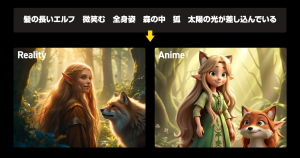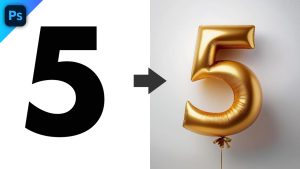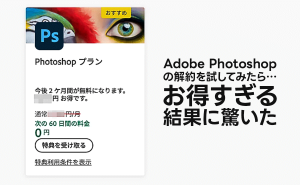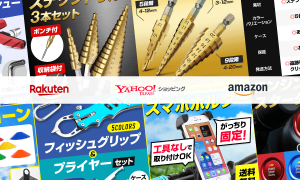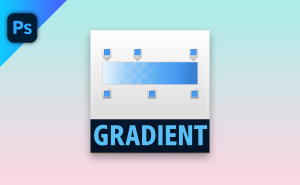困った果てで気づいたこと
最近困った事案がありました。
ある企画の人からこんな感じで依頼を受けました。
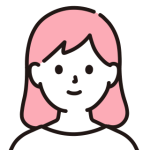
「アロハシャツで南国のカフェにいるようなスタッフさん(日本人)の画像を入れて」
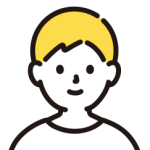
(随分と細かいな・・)わかりました!
わかりましたと言ったものの、画像素材を探してみてもなかなか合致する画像はないんですよね。。
さんざん探してみた結果、ようやくこのような画像を見つけました。

おお、それなりに近い画像が見つかりました。が、しかし気になるのは服装の部分。惜しいんです、地味すぎる服装!欲しいのはアロハシャツをきている店員さんなのですが、どう探してもそんな写真はもうありません。
ただ、ここで思いつきました!
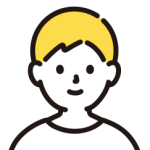
あれ、ひょっとしてこの服装の柄部分だけを生成AIにお願いすれば、うまくいけるのでは?
そう思い立って、とにかくやってみることにしました。
とりあえず切り抜いていろいろと生成AIを試してみる

使用する画像は人物のバストアップのみになりますので、今回は切り抜いてさらに左向きにしたかったため、左右を反転させておきました。
服の形に沿って選択範囲を作成し、生成塗りつぶしをやってみる

服の形に合わせて選択範囲を作成して、生成塗りつぶしメニューからプロンプトを「アロハ 花柄」と打ち込んでみます。
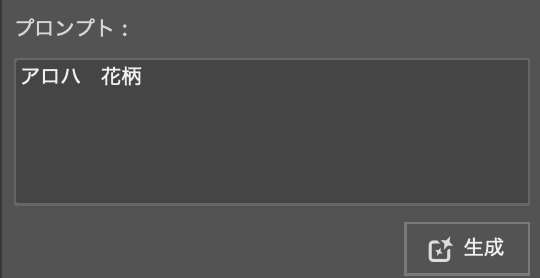
さあどうなるでしょうか。

おお、なんかやたら花が立体的ではありますが、アロハっぽくなりました。しかし、なんだか少し選択範囲よりも内側に作成されて、全体的に人物が縮んだ印象があって変ですね。
ほかのパターンも見てみましょう。

いやいや、なんだか不自然! 花以外は若干ぼけているし、のっぺりした感じになっちゃってます。選択範囲の形のままで作成してくれたのは良かったんですが。
もう1パターンも見てみましょう。

うーん、やっぱり不自然! どうも立体感がなくなって、のっぺりした感じになってしまいますね。また選択範囲から縮んでしまっていますし。
どうやら次のようなデメリットもあるみたいですね。
服の形より少し大きめに選択範囲を作って、生成塗りつぶしをしてみる
選択範囲より少し縮んで作成されるということは、あらかじめ多めに選択範囲を作成しておけば良いのではないでしょうか?ということでやってみました。

このような形で服に沿って+20pxの選択範囲を拡張してみました。では同じプロンプトでやってみます。

いや、よりちっちゃくなるんかえ〜! 全然伝わっていないやんか。
ほかのパターンはどうでしょう。

あらら洋服の外側、背景まで花柄が描かれちゃっていますね。

植物の主張強すぎ! もはや服の手前側に描かれているし!
柄だけを生成塗りつぶしに任せて、置き換えで馴染ませてみる
次に服のシルエットは変えずに、柄だけを生成塗りつぶしに任せてみたいと思います。ちょうど元画像が無地の服だったために、置き換えでうまく馴染ませることも出来そうです。

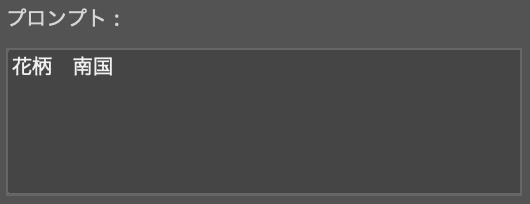
今回は柄だけを欲しいので、新規レイヤーで全体を選択して、「花柄 南国」というプロンプトで作ってみました。

洋服の形に合わせてレイヤーマスクを適用してみます。

描画モードをオーバーレイにして、馴染ませていきます。これだけでも良い感じですが、もう一工夫加えていきたいと思います。
フィルター>変形>置き換え でさらに馴染ませる

置き換えの準備として、服部分のみのレイヤーを作成して、彩度をなくしてモノクロにします。
次にその画像をpsd形式で別名で保存します。

生成塗りつぶしを作成したレイヤーにもどって、フィルター>変形>置き換えのメニューを選択して、ダイアログが出てきたら、数値はデフォルトでOKします。
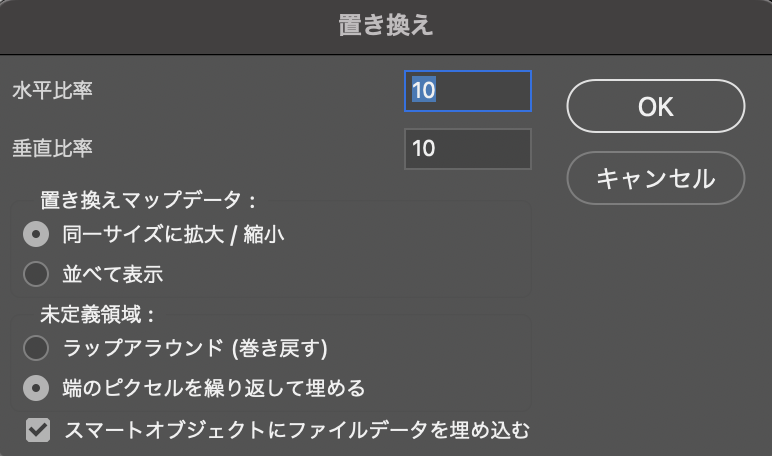
次にさきほど作成したpsdファイルを選択します。


すると服の陰影に合わせて模様が変形することとなり、より自然な合成をすることが出来ます。

分かりづらいですが、適用後の方は服のシワに合わせて、模様が変形しています。この処理を行うと、より合成のクオリティが上がりますので、おすすめです。
例えばたなびく旗に国旗の画像を載せるシーンにも役立ちます。
服の柄を生成塗りつぶしで作成するメリットのひとつに、かんたんにバリエーションを変更できるという点があげられます。

生成塗りつぶしレイヤーのプロパティパネルのバリエーションから、違う柄を選択してみると、すぐに変更されることになります。例えば右上の柄をクリックしてみると、

このように柄のみが変更されることになります。フィルターの置き換えも効果は引き継いだままになります。イメージが違うなと感じたら、またプロンプトを入力して違うイメージを出力すれば済みますので、とても便利な使い方だと思います。
まとめ
いかがでしょうか? 生成塗りつぶしの便利な使い方を紹介しました。ベースとなる服が無地のシンプルなものでないと、オーバーレイした際に模様が混ざってしまうのが注意が必要な点ですが、多くのケースで使える技ではないかと思います。ぜひお試しください。